Sida loo sameeyo Gantt Chart gudaha Google Sheets
Haddii aad tahay xirfadle maaliyadeed ama arday maaliyadeed, waxaa laga yaabaa inaad wax ku saabsan Gantt Chart ka maqashay . Waa jaantus toosan oo inta badan lagu isticmaalo maareynta iyo qorsheynta mashruuca. Waxay ku tusinaysaa mashruuca oo dhan waqti. Tani waa faa'iidadeeda ugu muhiimsan. Shaxda Gantt(Gantt Chart) waxay kaa caawinaysaa falanqaynta xogta soo socota:
- Bilawga iyo dhamaadka hawl kasta,
- Wadarta muddada hawl kasta
- Wakhtiga kama dambaysta ah ee mashruuca,
- Jadwalka dhamaystiran ee mashaariicda min bilow ilaa dhamaad, iyo in ka badan.
Maqaalkani, waxaan ka wada hadli doonaa tillaabooyinka lagu abuurayo Gantt Chart ee Google Sheets .
Sida loo sameeyo Gantt Chart gudaha Google Sheets
1] Marka hore(First) , waa inaad ku abuurtaa mashruuc cusub Google Sheets . Ku qor xogta mashruucaaga saddex tiir. Halkan, waxaan u kala saarnay xogta sida Magaca Mashruuca(Project Name) , Taariikhda Bilawga(Start Date) , iyo Taariikhda Dhamaadka(End Date) . Waxaad u geli kartaa xogta sida aad dooratay. Hadda, buuxi miiskaaga adiga oo geliya magacyada mashruuca iyo taariikhda bilawga iyo dhammaadka.
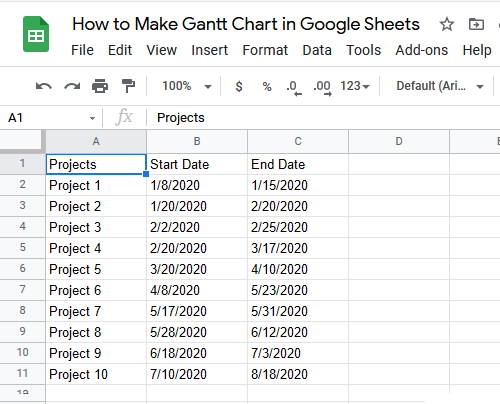
2] Hadda, koobi ka samee tiirka kowaad oo ku dheji miiska aad samaysay hoostiisa, adigoo hal saf u dhexeeya. Waxaad u sheegtaa tiirka labaad ee shaxda cusub inay tahay Maalinta Bilawga(Starting Day) iyo tiirka saddexaadna inta uu socdo mashruuca(Duration of the Project) . Eeg sawirka hoose

3] Waa inaad ku dabaqdaa qaacidada tiirka labaad ee miiska labaad. Taas awgeed, dooro unugga ku xiga Mashruuca 1(Project 1) ee shaxda labaad. Xaaladeena, waa lambarka unugga B14 . Halkaas ku qor qaacidada soo socota oo taabo Gelida(Enter) :
=INT(B2)-INT($B$2)
Ogow in, qaacidada sare, waxaan ku qornay B2 sababtoo ah taariikhda bilawga mashruuca 1(Project 1) waxay ku jirtaa unugga B2. Waxaad u dejin kartaa beddelka lambarka gacanta ee qaacidada sida ku cad miiskaaga.
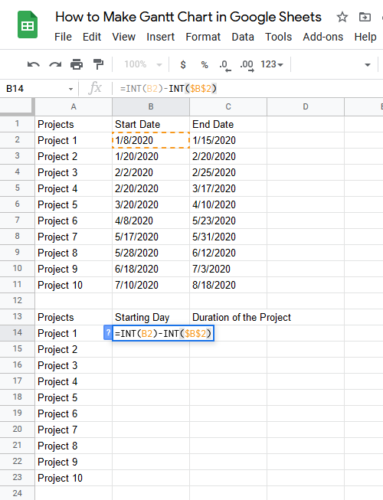
4] Dhig(Place) curcurkaaga dhinaca midig ee hoose ee unugga la doortay (kiiskan, waa B14 ). Marka calaamaduhu u beddelo astaanta Plus(Plus icon) , u jiid unugga u dambeeya. Tani waxay koobiyeyn doontaa oo ku dhejin doontaa qaacidada oo dhan dhammaan unugyada waxayna ku siin doontaa qiyamka ugu dambeeya.
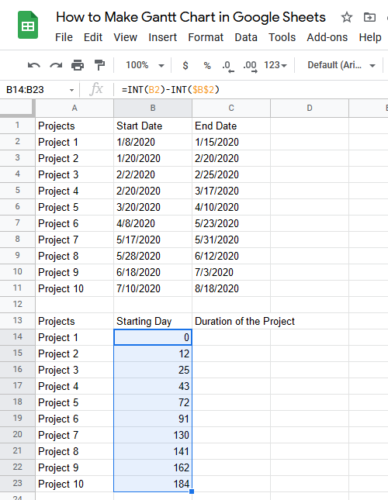
5] Dooro unugga wax yar ka hooseeya Muddada unugga Mashruuca(Duration of the Project) . Geli(Enter) qaacidada soo socota oo tabo Gelida(Enter) :
=(INT(C2)-INT($B$2))-(INT(B2)-INT($B$2)
Fadlan(Please) u buuxi ciwaanka unugga qaacidada si sax ah (sida lagu sharraxay tallaabada 3); Haddii kale, waxaad heli doontaa qalad.
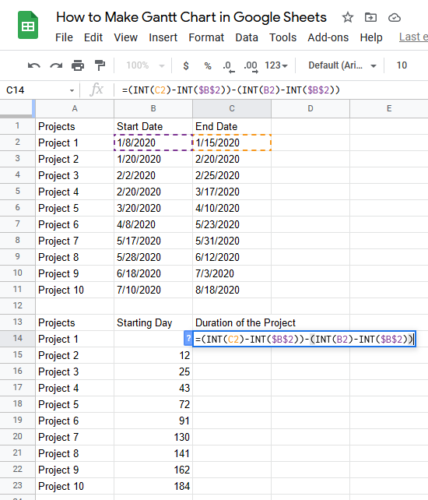
6] Hadda, dhig calaamaddaada dhinaca midig ee hoose ee isla unugga oo u jiid dhammaadka. Tani waxay koobiyeyn doontaa oo ku dhejin doontaa dhammaan qaacidooyinka dhammaan unugyada, waxaadna heli doontaa qiyamka ugu dambeeya.
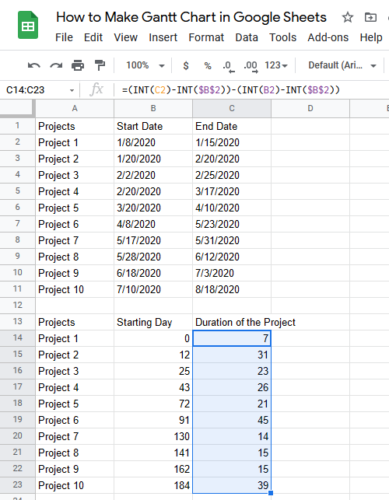
7] Hadda, waa inaad gelisaa jaantuska Bar(Stacked Bar Chart) is dulsaaran . Taas awgeed, dooro labada jaantus oo aad tag " Insert > Chart ." Waxaad heli doontaa garaafka bar caadiga ah.
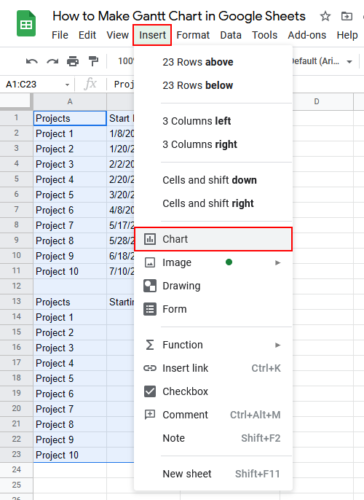
8] Waa inaad u beddeshaa garaafka bar caadiga ah una beddelo jaantuska Bar is dulsaaran(Stacked Bar Chart) . Dooro jaantuska, dhagsii saddexda dhibcood ee toosan ee dhanka sare ee midigta ah, ka dibna dhagsii ikhtiyaarka " Tafatirka Chart ". (Edit Chart)Tani waxay furi doontaa daaqada tafatirka shaxda ee dhinaca midig ee xaashiyaha Google(Google Sheets) .

9] Guji tab " Set Up ". Taas ka dib, dhagsii liiska hoos u dhaca ee " Chart Type ." Hadda, hoos u dhaadhac oo dooro shaxda dhexe ee qaybta " Bar ". Tani waxay u beddeli doontaa garaafka bar caadiga ah una beddeli doonta jaantuska bar is dulsaaran(Stacked Bar Chart) .
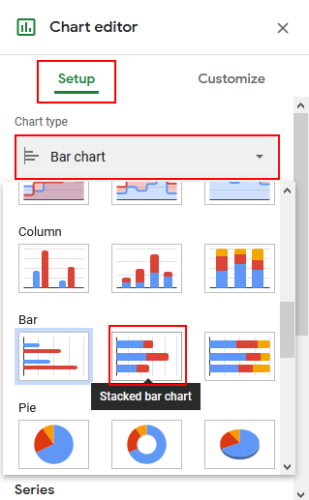
10] Hadda, tag tab " Customize " oo balaadhi qaybta " Taxanaha(Series) ". Dooro " Maalinta Bilowga(Starting Day) " ee liiska hoos-u-dhaca ah. Taas ka dib, dhagsii " Muuqaalka(Color) " hoos u dhaca oo dooro " None ."
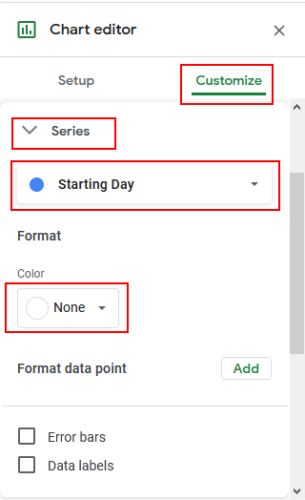
Shaxdaada Gantt(Gantt Chart) waa diyaar. Haddii aad rabto, waxaad ka dhigi kartaa 3D adigoo isticmaalaya ikhtiyaarka " Customize ".
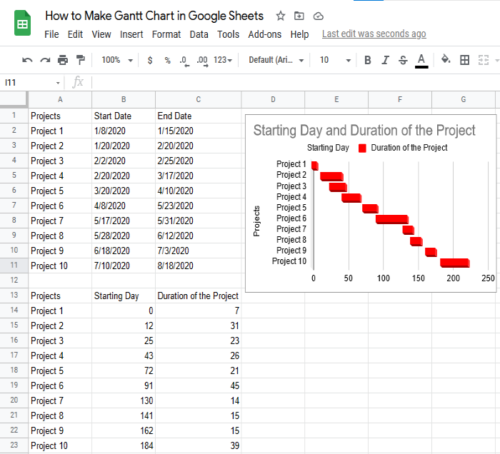
Waxaan rajeyneynaa in maqaalkani uu kaa caawiyay inaad abuurto Gantt Chart .
Waxa kale oo laga yaabaa inaad jeceshahay(You may also like) : Sida loo sameeyo Gantt Chart adoo isticmaalaya Microsoft Excel .
Related posts
Sida loogu daro jaantuska Gantt gudaha Google Docs
Sida Loo Sameeyo Shaxda Org ee Google Docs
Sida qoraalka loogu beddelo abka shabakadda Google Sheets
Sida loo sameeyo Koofida Dhibcaha ee Google Docs dhowr daqiiqo gudahood
Hagaaji Google Docs Spellcheck oo aan si sax ah u shaqayn
Sida si toos ah loogu soo saaro jaantusyada iyo sawirada Google Sheets
Sida loo sameeyo Google Slides loop iyada oo aan la daabicin
Sida loogu daro Google Keep Notes Google Docs
Khariidadaha Kiiboodhka Google Docs ee Windows 11/10 PC
Sida loo barbar dhigo labada dukumeenti ee Google Docs
Sida loo sameeyo tiirar Google Docs ah
Sida loogu isticmaalo Habka Madow gudaha Google Docs, Sheets, iyo Slides
Sida loo abuuro Indent Hang ee Microsoft Word iyo Google Docs
Wax-soo-saarka ugu fiican ee Google Sheets si loo horumariyo wax soo saarka
Sida loo qoro Screenplay gudaha Google Docs
Sida loo soo celiyo Menu Toolbar ee maqan ee Google Docs
Sida loo beddelo hanuuninta bogga Google Docs
Qaababka shaqo ee ugu wanaagsan ee Google Docs si loo abuuro CV xirfad leh
Sida lakabka iyo kooxaynta Sawirada Google Docs
Sida loo midoobo oo loo kala saaro unugyada Google Doc Table
